











| Ankündigung |
|
|
|
| Hilfe benötigt? Fehler gefunden? |
|
|
 Wie gelange ich in den Chat? Wie gelange ich in den Chat?      |
|
|
Gästezugriff begrenzt, es werden nur 2 Posts pro Thread angezeigt.
|
|
Sendeleitung 
Sendeleitung


[meine Galerie]

Deutschland
Dabei seit: 08.02.2011
Beiträge: 13.842
Guthaben: 1.867.279 Retterchen
Aktienbestand: 0 Stueck
User werben:
geworbene User: 0
Herkunft: Deutschland
IRC Chatnick: Sendeleitung
Interessen: Retter-Radio
 |
|
 Wie gelange ich in den Chat? Wie gelange ich in den Chat? |
     |
So gelangt Ihr in den Chat vom Retter-Radio, welcher sich im euIRC Netzwerk befindet
Was ist IRC eigentlich?
IRC bedeutet Internet Relay Chat und bezeichnet ein rein textbasiertes Chat-System.
Es ermöglicht Gesprächsrunden mit einer beliebigen Anzahl von Teilnehmern in so genannten Channels (Gesprächskanälen),
aber auch Gespräche zwischen zwei Teilnehmern (Query) sind möglich.
Die Unterhaltungen finden in Echtzeit statt und sind ein himmelweiter Unterschied zu den Chatmöglichkeiten von Facebook!!!
Um in den Chat zu gelangen gibt es mehrere Wege. Hier erstmal die Anleitungen für die Webchats.Jeder Webchat ist bereits so vorkonfiguriert, das man automatisch auch in den Chat vom Retter-Radio gelangt
1. über den Webchat vom euIRC - https://webchat.euirc.net/?channels=#retter-radio

Es ist selbsterklärend, man gibt seinen Nicknamen ein und klickt auf Connect
Ihr seit nun im Chat, um nun chatten zu können schreibt ihr unten Euren Text und bestätigt ihn mit der Enter-Taste

2. über den KiwiIRC Webchat
Dieser Webchat ist ideal für Mobiltelefon oder Tablet
Text in den Chat schreiben mit der Taste "Enter"

Der vorgegebene Name steht leider immer drin, aber hier gebt Ihr Euren Nicknamen an und klickt unten auf Start.
Solltet ihr Euch im IRC Netzwerk registriert haben, dann auch den Haken bei Passwort setzen.

3. Mibbit Alternative
Dieser Webchat ist für alle Geräte geeignet

Auch bei diesem Webchat wird leider ein Name vorgegeben, aber Ihr gebt bei Nick Euren Nicknamen ein und klickt anschließend auf Go

Bei diesem Fenster braucht Ihr nichts eingeben! Einfach etwas warten, Ihr werdet automatisch in den Chat geleitet!

Benutzer von IRC-Clients (z.B. mIRC) können den Chat über folgende Adresse betreten:
Server: irc.euirc.net
Port: 6667
Channel: #retter-radio
Wir empfehlen den Zugang mit dem sicheren SSL und dem Port: +6697
Nach dem connecten bitte folgendes unten in der Eingabezeile eingeben:
/join #retter-radio (falls ihr noch nicht automatisch in den Chan gejoint seit)
Chatprogramme downloaden
Wer noch kein IRC-Clienten hat, sich aber einen installieren möchte:
Download von mIRC-Scripts und Clients für Windows
mIRC
visualIRC
gamers.irc
Download von mIRC-Scripts und Clients für Linux
bitchx
irssi
lostirc
Download von mIRC-Scripts und Clients für Mac OS
ircle
snack
Download von mIRC-Scripts und Clients für Amiga
AmIRC
Nach dem ihr nun euren Clienten installiert habt, muss der Server ausgewählt werden. Hier noch einmal die Daten:
Server: irc.euirc.net
Port: 6667
Channel: #retter-radio
Wir empfehlen den Zugang mit dem sicheren SSL und dem Port: +6697
mIRC Server hinzufügen
Aber da Nicht jeder mIRC Client oder Script auch eine aktuelle Serverliste hat, kann es natürlich sein, daß du den Server den du brauchst, nicht in der Liste deines Clients finden wirst. Egal was der Grund ist, so kannst du einen neuen mIRC Server hinzufügen / editieren:

du gehst auf "View" =>"Options", wonach du zu dem nächsten Fenster gelangst.
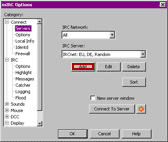
wähle =>"Servers"
klick auf =>"Add"

nun gibst du ein bei:
1 - den Namen, der in der Liste der Server erscheinen soll
2 - die URL des Servers
3 - Namen der Servergruppe
jetzt nur noch mit "Add" bestätigen, und schon ist der neue mIRC Server in der Liste
mIRC Server Verbindung
Um zum einem mIRC Server Verbindung herzustellen, startest du das Programm.
Als erstes kommt eine Aufforderung, das Programm zu registrieren, wie auf dem folgendem Screen (nur bei den neuen Versionen, bei den alten kommt ein ähnliches Begrüssungsfenster), du klickst auf "Continue", um zum mIRC Server zu connecten.
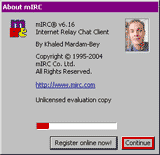
nun must du folgende Felder füllen:
1 "Full Name" - trage da deinen Namen ein, es kann auch z.B. deine URL oder sonst was sein.
2 "Email Address" - da kommt deine eMail rein.
3 "Nickname" - hier deinen Nick
4 "Alternative" - der Nick, den du hier einträgst, wird verwendet, wenn der erste schon vergeben ist.

Jetzt musst du in der linken Hälfte von "Connect" zu "Servers" wechseln und nur noch das Netzwerk (1) und den Server (2) wählen. Bestätige das Ganze mit OK.

Klick auf den Blitz  und du wirst zu dem mIRC Server verbunden. und du wirst zu dem mIRC Server verbunden.
mIRC Perform
mIRC Perform hilft dir bestimmte Aufgaben beim Start von mIRC zu automatisieren. Ja es ist möglich, dein Chatprogramm so einzustellen, dass du beim Start z.B. automatisch bestimmte Channels joinst, dich Authest, dich inviten lässt etc.

Unter "View", dann "Options" gelangst du wieder in das Einstellungsmenue.
Wechsele in der linken Hälfte zu "Options" und klicke in der rechten Hälfte auf "Perform".
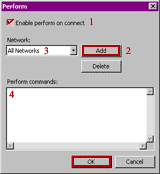
Im kommendem Fenster:
1 - aktiviere die Option "Enable Perform on connenct"
2 - füge das Netzwerk (Iz-smart.net) hinzu, für das Perform gelten soll
3 - wähle dieses Netzwerk aus
(Punkt 2 und 3 kannst du überspringen, wenn du nur ein Netzwerk betreten willst)
4 - hier kannst du deine Perform Befehle eingeben.
Die wichtigsten Befehle für dein Perform sind:
- deine Authzeile /msg NickServ IDENTIFY Passwort (dein Passwort was du gewählt hast bei deiner Registrierung hast - wie du dich registrieren kannst erläutere ich weiter unten)
- die Channels, die du Automatisch Joinen willst /join #retter-radio
- den Befehl, um sich zu Inviten /cs invite #channel Nick
- evtl eine Begrüssungszeile (kann aber nerven  ) mit /amsg Hallo etc.
) mit /amsg Hallo etc.
Hier noch wie du dich im Netzwerk (Iz-smart.net) registrieren kannst:
Um deinen Nick zu registrieren gib ein: /msg nickserv register <Passwort> <E-Mail>
Anleitung für Nettalk
Es gibt noch eine Möglichkeit um in unseren Chat zu kommen und zwar mit NETTALK. Hier der link zum download und eine kurz Anleitung zum einrichten
-------------> Nettalk Download hier klicken <--------
Und hier eine Kurzanleitung nach dem ihr Nettalk runter geladen habt und Installiert habt.
Startet Nettalk (auf Nettalk.exe klicken)
Ihr geht oben links auf NEU
Bei IP oder Name des Servers gebt Ihr bitte "iz-smart.net" ein
Dann solltet ihr bei Port des Servers 6667 stehen haben
Drückt auf WEITER
Gebt euch einen Nicknamen und wenn er registriert ist das Passwort an den Rest könnt ihr vernachlässigen.
Drückt auf WEITER
Gebt in das Feld Sonstige Befehle nach dem Login folgendes ein " /join #retter-radio "
Mit der Zeile gelangt ihr dann in Zukunft automatisch in den Retter-Radio Channel
Drückt auf Fertigstellen und Voila Fertig ist das ganze 
Eine Möglichkeit wäre auch noch XChat
Xchat Link
Anleitung dafür folgt noch
__________________
|
|
 20.03.2020 23:53
20.03.2020 23:53 |






|
|
|
Gästezugriff begrenzt, es werden nur 2 Posts pro Thread angezeigt.
|
|
|
Views heute: 184.989 | Views gestern: 174.150 | Views gesamt: 71.198.261




Einkaufen bei Amazon.de
Feuerwehrlive
Radio hören mit Radiodienste.de
| |










